Windows 11/10'da Dokunmatik Yüzey ayarlarını varsayılana sıfırlama
Zaman zaman, Dokunmatik Yüzeyin ayarlarını bozabilirsiniz –(Touchpad –) özellikle dokunmatik yüzeyde çoklu kaydırma hareketlerini veya 2 parmakla/3 parmakla kaydırmayı kullanırken. Dokunmatik Yüzey ayarlarını yanlışlıkla karıştırmış olabileceğinizi düşünüyorsanız , Windows 11/10 PC'nizde Dokunmatik Yüzey ayarlarını varsayılana nasıl (Touchpad)sıfırlayabileceğinizi(Touchpad) burada bulabilirsiniz .
NOT(NOTE) : Şimdi Windows 11/10 /10'da ayrıca Settings > Cihazlar (Devices) > Touchpad açabilir ve Dokunmatik Yüzeyinizi Sıfırlayın altındaki (Reset your Touchpad)Sıfırla(Reset) düğmesine tıklayabilirsiniz .
(Reset Touchpad)Windows'ta (Windows)Dokunmatik Yüzey ayarlarını varsayılana sıfırlayın
Dokunmatik yüzeyde herhangi bir sorun yaşanırsa veya önceki sorun giderme işlemi bozulursa, dokunmatik yüzey sıfırlanabilir. Aynı prosedür aşağıdaki gibidir:
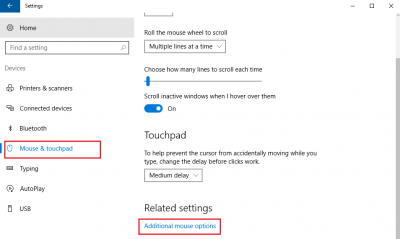
En alta gidin ve Ek fare ayarları'na(Additional mouse settings) tıklayın .
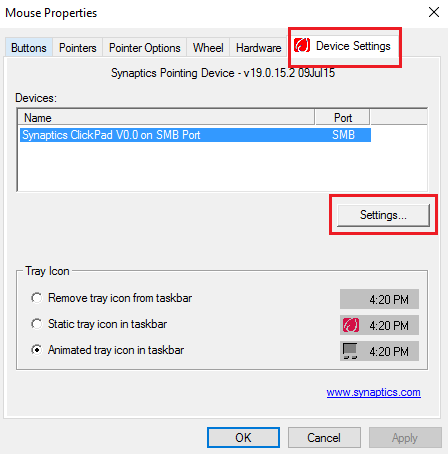
Ayarlar( Settings) 'a tıklayın . Dell dizüstü bilgisayarda, Dell Dokunmatik Yüzey ayarlarını değiştirmek için Tıklayın(Click to change Dell Touchpad settings) olabilir .
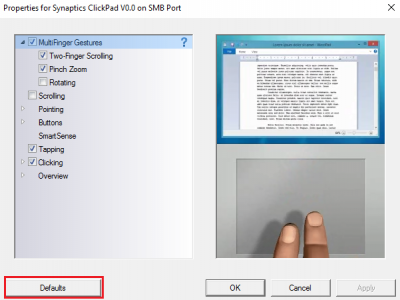
Farklı markaların dizüstü bilgisayarları için farklıdır. Örneğin. Bir Lenovo dizüstü bilgisayarda, seçenek ' Varsayılana geri yükle ' olacaktır. (Restore)Bir Sony dizüstü bilgisayarda, (Sony)Varsayılan(Default) seçeneğine tıklayarak başka bir pencerenin açılması ve ardından buna göre değiştirilmesi gerekir. Dell için , sol üst tarafta varsayılan adlı siyah bir düğme göreceksiniz. Yani görüyorsunuz, farklı markalar için farklı olacak.
Dilerseniz Touchpad'i kullanmıyorsanız da devre dışı bırakabilir veya kapatabilirsiniz . (disable or turn off the Touchpad)Dokunmatik Yüzey(Touchpad) ayarlarını varsayılana sıfırladığınız ayarlarda, Dokunmatik Yüzeyi(Touchpad) kapatma veya açma seçeneğine sahip olacaksınız . İşte bir Dell dizüstü bilgisayar için ekran görüntüsü.

Dokunmatik Yüzeyi(Touchpad) devre dışı bırakmak için anahtarı Kapalı(Off) konumuna getirin . Ancak Dokunmatik Yüzeyi(Touchpad) devre dışı bırakmadan önce , çalışan bir fareniz olduğundan emin olun; Aksi takdirde, tekrar Açmada zorluk yaşayabilirsiniz.
Windows'ta Dokunmatik Yüzey Hassasiyetini değiştirmek(change Touchpad Sensitivity in Windows) istiyorsanız bu gönderiyi kontrol edin .
Related posts
Windows 11/10'te Touchpad'u nasıl etkinleştirilir veya devre dışı bırakılır
Touchpad Sensitivity Windows 10'de nasıl değiştirilir?
Touchpad Windows 10'da otomatik olarak devre dışı bırakıldı
TouchPad Windows 11/10 üzerinde çalışmıyor
Details pane içinde File Explorer içinde Windows 10 nasıl gösterilir
Windows 10'de Win32 Long Paths'yı nasıl etkinleştirilir veya devre dışı bırakılır
CPU Windows 11/10'te tam speed or capacity'de çalışmıyor
Windows 10 bilgisayarda varsayılan Webcam nasıl değiştirilir
Windows 10 için en iyi Battery monitor, analitik ve istatistik uygulamaları
Windows 10 içinde screen resolution iyiye Adjust senin Monitor
Windows 10 Hot Swap ile sabit disk sürücüleri nasıl değiştirilir
Network Connections Modern Standby'te Windows 10'da etkinleştirin
Windows 10 için Microsoft Edge Browser Tips and Tricks
Windows 10'de Windows.edb file nedir
Fix Windows 10 Black Screen Death problemleri; Stuck Black Screen'de
Windows 10'de Time Server'ı nasıl eklenir veya değiştirilir
Windows 10 gösterilmiyor HDMI playback cihazı
Windows 10 Alarms and Clocks app Nasıl kullanılır?
Best Windows 10 için ücretsiz ISO Mounter software
Windows 10'de DISM'yı kullanırken uzak procedure call hatası başarısız oldu
